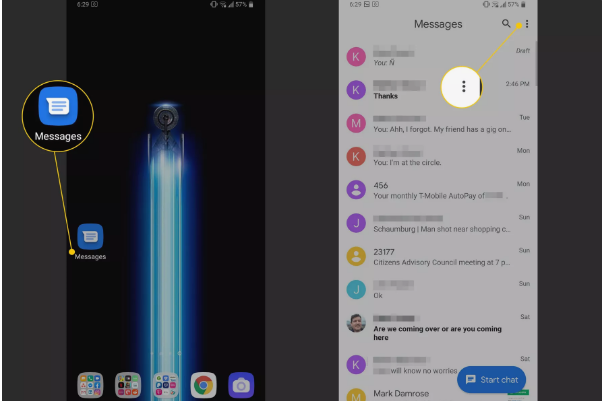Cara Mengatur dan Menggunakan Pesan Android di PC.Telepon Anda adalah pusat komunikasi Anda, tetapi kami
menghabiskan banyak waktu di komputer kami. Bukankah lebih bagus jika Anda bisa
membalas teks yang masuk tanpa harus mengangkat telepon Anda dan menggunakan
perangkat yang berbeda? Pesan Android untuk web adalah salah satu dari beberapa
cara hebat untuk mewujudkannya! Kami akan menunjukkan cara melakukannya.
menghabiskan banyak waktu di komputer kami. Bukankah lebih bagus jika Anda bisa
membalas teks yang masuk tanpa harus mengangkat telepon Anda dan menggunakan
perangkat yang berbeda? Pesan Android untuk web adalah salah satu dari beberapa
cara hebat untuk mewujudkannya! Kami akan menunjukkan cara melakukannya.
Sejak Juni 2018, siapa pun yang menggunakan versi terbaru
dari aplikasi Pesan di ponsel mereka (Android 5.0 atau lebih tinggi) dapat
mengirim dan menerima pesan Android di PC. Ini cukup sederhana untuk dilakukan
dan ini bisa menghemat waktu.
dari aplikasi Pesan di ponsel mereka (Android 5.0 atau lebih tinggi) dapat
mengirim dan menerima pesan Android di PC. Ini cukup sederhana untuk dilakukan
dan ini bisa menghemat waktu.
Ini hanya berfungsi dengan aplikasi Pesan Google, yang dapat
Anda unduh dari Google Play Store.
Anda unduh dari Google Play Store.
Cara Menggunakan Pesan Web Android
Mengirim dan menerima Pesan Android pada PC menggunakan
browser web Anda adalah proses sederhana yang dapat Anda atur hanya dalam
beberapa menit. Ikuti langkah-langkah ini untuk memulai:
browser web Anda adalah proses sederhana yang dapat Anda atur hanya dalam
beberapa menit. Ikuti langkah-langkah ini untuk memulai:
1. Buka aplikasi Pesan di ponsel Anda.
2. Ketuk tombol hamburger (tiga titik vertikal).
3. Ketuk Pesan untuk web.
4. Ketuk pemindai kode QR.
5. Di komputer Anda, buka browser web dan buka:http://messages.google.com Pindai Kode QR dengan ponsel Anda.
6. Browser Anda akan meminta Anda untuk mengizinkan
pemberitahuan. Ini akan memungkinkan Anda untuk menerima pesan teks masuk baru
saat mereka tiba. Klik (Allow) Izinkan.
pemberitahuan. Ini akan memungkinkan Anda untuk menerima pesan teks masuk baru
saat mereka tiba. Klik (Allow) Izinkan.
7. Klik OK untuk mengingat komputer, jadi Anda tidak perlu
mengulangi proses ini setiap kali Anda ingin mendapatkan pesan di browser Anda.
mengulangi proses ini setiap kali Anda ingin mendapatkan pesan di browser Anda.
Itu dia! Selama Anda membuka tab browser, Anda akan menerima
pesan teks dan Anda akan dapat menjawab tanpa mengangkat telepon Anda. Jika
Anda menutup tab browser, selama Anda memilih Ingat seperti dijelaskan di atas,
yang perlu Anda lakukan adalah kembali ke http://messages.google.com dan Anda
akan segera kembali ke sana.
pesan teks dan Anda akan dapat menjawab tanpa mengangkat telepon Anda. Jika
Anda menutup tab browser, selama Anda memilih Ingat seperti dijelaskan di atas,
yang perlu Anda lakukan adalah kembali ke http://messages.google.com dan Anda
akan segera kembali ke sana.
Fitur yang Tersedia di Pesan Web Android
Pesan untuk web juga nyaman karena Anda dapat melakukan
hampir semua yang ada di browser Anda seperti pada ponsel Anda. Hal-hal seperti
emoji, stiker, dan lampiran dapat diakses di alat di sebelah kanan kotak teks.
hampir semua yang ada di browser Anda seperti pada ponsel Anda. Hal-hal seperti
emoji, stiker, dan lampiran dapat diakses di alat di sebelah kanan kotak teks.
Manfaat tambahan adalah Anda dapat menyertakan lampiran yang
ada di komputer Anda. Kelemahannya adalah Anda tidak dapat memasukkan hal-hal
yang ada di ponsel Anda, seperti data lokasi, foto yang diambil, dll. Anda juga
tidak memiliki akses ke fitur seperti informasi Google Assistant seperti
restoran, film, atau informasi cuaca. Satu lagi fitur penting yang hilang
adalah kemampuan untuk mengirim klip suara.
ada di komputer Anda. Kelemahannya adalah Anda tidak dapat memasukkan hal-hal
yang ada di ponsel Anda, seperti data lokasi, foto yang diambil, dll. Anda juga
tidak memiliki akses ke fitur seperti informasi Google Assistant seperti
restoran, film, atau informasi cuaca. Satu lagi fitur penting yang hilang
adalah kemampuan untuk mengirim klip suara.
Secara keseluruhan, ini bukan pengganti yang sempurna untuk
mengangkat telepon Anda, tetapi beberapa fitur yang hilang cukup sesuai — jarak
tempuh Anda akan bervariasi dalam hal ini.
mengangkat telepon Anda, tetapi beberapa fitur yang hilang cukup sesuai — jarak
tempuh Anda akan bervariasi dalam hal ini.
Cara Keluar Pesan Android Untuk Web
Jika Anda ingin berhenti menggunakan komputer untuk mengirim
pesan teks, Anda dapat melakukannya. Di Aplikasi Android, ketuk tombol
hamburger dan pilih Pesan untuk web. Di bagian bawah halaman, Anda dapat keluar
dari satu komputer dengan mengklik X di sebelah kanan, atau semua komputer
dengan mengklik Keluar dari semua komputer.
pesan teks, Anda dapat melakukannya. Di Aplikasi Android, ketuk tombol
hamburger dan pilih Pesan untuk web. Di bagian bawah halaman, Anda dapat keluar
dari satu komputer dengan mengklik X di sebelah kanan, atau semua komputer
dengan mengklik Keluar dari semua komputer.
Di web, klik tombol hamburger dan kemudian pilih Keluar.
Itulah tadi tutorial
Semoga bermanfaat ya? Terima kasih.Jika bermanfaat bagi Anda,tolong
bantu dengan cara Klik iklannya ya?
bantu dengan cara Klik iklannya ya?